怎么利用手机来为笔记本电脑提供网络连接
当我们在使用电脑的时候,如果不想要购买无线网卡的话,可以直接使用手机来让笔记本电脑进行联网,具体应如何操作呢?接下来就由小编来到告诉大家。
具体如下:
1. 第一步,打开手机并在桌面找到设置图标,进入设置页面后,点击下方的无线和网络选项。
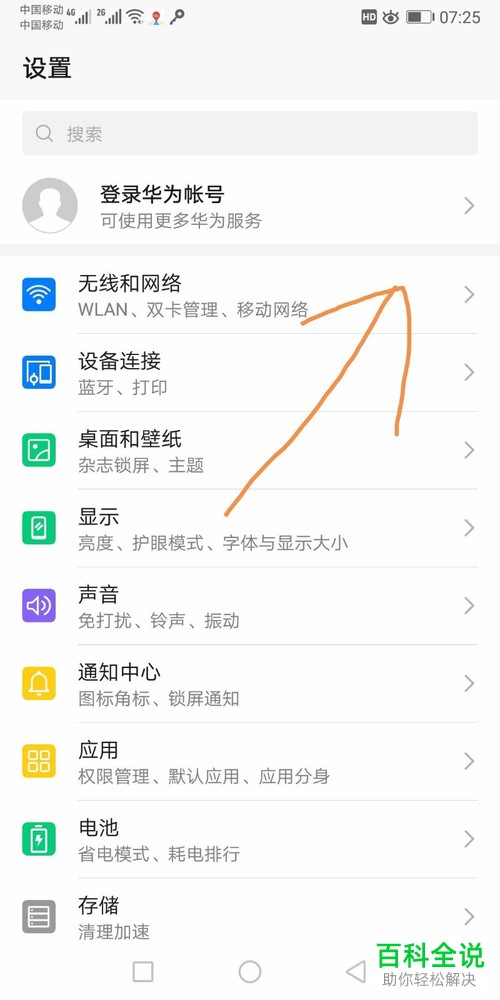
2. 第二步,进入无线和网络页面后,点击下方的移动网络共享选项。

3. 第三步,切换至移动网络共享页面后,点击下方的wlan信号桥选项。
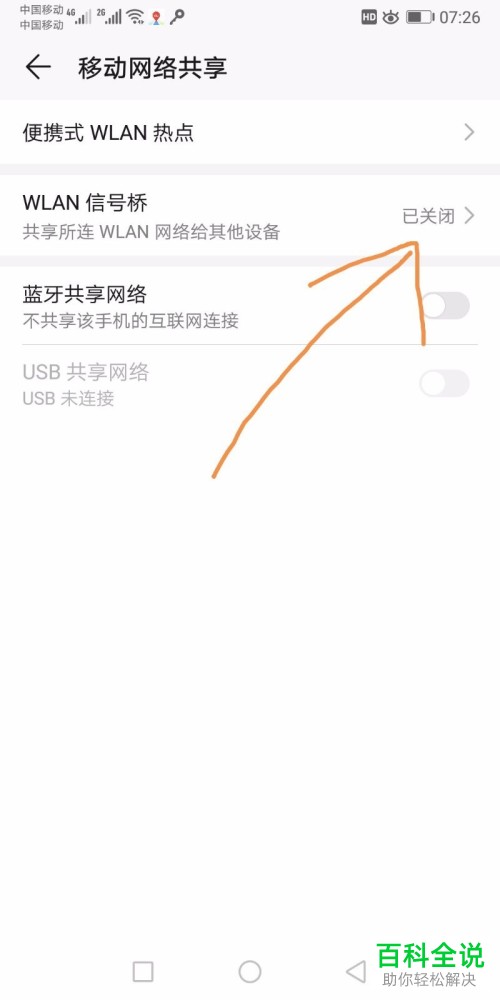
4. 第四步,进入wlan信号桥页面后,点击下方的开关,将其打开后,就可以使用数据线将手机与笔记本连接,从而实现网络的共享。

以上就是小编为大家带来的利用手机来为笔记本电脑提供网络连接的方法。
赞 (0)

